Jak nahrávat videokonferenci jako profesionál?
Hledáte dokonalé řešení pro nahrávání obrazovky videokonference? Pak se podívejte na tento konečný průvodce? Najděte také různé a nejlepší návrhy aplikací pro vyřešení vašeho dotazu.
Videokonference vám přináší výhodu profesionálních nebo osobních schůzek ve virtuálním prostředí pomocí vašeho zařízení, jako je počítač, notebook nebo dokonce váš mobilní telefon, spolu s připojením k internetu. Někdy se však zapojíte do významné interakce prostřednictvím videokonference, kterou si přejete zaznamenat během těchto setkání. Takže dnes zde ve stejném ohledu najdete různé a užitečné způsoby, jak nahrávat videokonference a ukládat tento záznam v reálném čase na vašem zařízení.
Část 1. Jak mohu nahrát konferenční video?
Proces nahrávání videokonference je do značné míry snadný, což můžete udělat rychle během virtuální schůzky. Chcete-li nahrávat videokonferenci nebo videohovor, musíte kliknout na tlačítko nabídky a poté stisknout tlačítko „Nahrát“. Vaše videokonference se začne nahrávat.
Teď:
Když chcete zastavit nahrávání, stiskněte znovu stejné tlačítko ‘Record’.
Část 2: Záznam videokonference pomocí Wondershare MirrorGo?
Pro nahrávání videokonference můžete použít Wondershare MirrorGo software ve vašem počítačovém systému, ale musíte tento software na počítači spustit předtím.
Chcete-li to provést, nainstalujte do počítače Wondershare MirrorGo. Poté spusťte „MirrorGo“ na vašem počítačovém systému výběrem možností Android nebo iOS a poté klikněte na tlačítko „Připojit“.

Zde je dohoda:
Po instalaci tohoto softwaru do zařízení můžete prohlížet obrazovku telefonu na velkoplošném notebooku nebo osobním počítači.
Ale tady je Kicker:
Nyní, abyste mohli efektivně používat funkci zrcadlení obrazovky, musíte na svém zařízení Android povolit funkci ladění USB, která spustí zrcadlení obrazovky na vašem počítači.

Po povolení této funkce uvidíte obrazovku telefonu na svém osobním počítači. Můžete si tedy užívat výhod ovládání zařízení s malou obrazovkou na velké obrazovce.
Zlepší se to:
Nyní vám tento software „Wondershare MirrorGo“ také poskytuje funkci nahrávání obrazovky vašeho telefonu, který jste právě připojili k osobnímu počítači.
Chcete vědět nejlepší část?
Nejlepší na tom je, že nahraná videa se automaticky uloží do vašeho počítače.
Dále pro nahrávání obrazovky musíte postupovat podle níže uvedených možností:
-
Nejprve musíte připojit své zařízení Android pomocí aplikace Wondershare MirrorGo na obrazovce počítače.

- Poté ovládejte telefon na svém zařízení a začněte nahrávat aktivitu videokonference.
-
Poté budete muset znovu stisknout tlačítko ‘Recording’, když chcete zastavit nahrávání obrazovky.

Když nyní zastavíte nahrávání obrazovky, nahrané video se automaticky uloží do vašeho počítače. Pokud chcete změnit výchozí umístění, kam se vaše nahrané video automaticky ukládá, můžete to snadno udělat v nastavení.
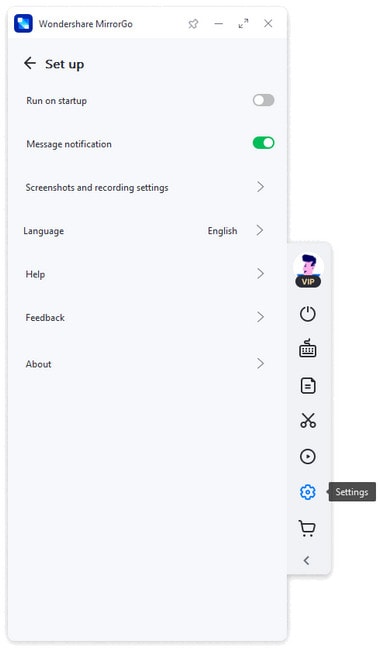
Část 3: Aplikace pro záznam videokonference
schůzky ezTalks
Toto je aplikace pro nahrávání videohovorů, která efektivně komunikuje z kterékoli části světa. ezTalks Meetings umožňuje společnostem, kde mohou provádět online schůzky na dálku, aniž by museli mít své kancelářské zaměstnance ve své fyzické provozovně. Tuto aplikaci lze velmi snadno používat podle jejích jednoduchých navigačních kroků.
Zde je nabídka:
Chcete-li nyní tuto aplikaci používat, musíte si ji nejprve stáhnout a spustit na svém zařízení. Poté se přihlaste do této aplikace buď pomocí svých přihlašovacích údajů na Facebooku nebo pomocí údajů o účtu Gmail. Kromě nahrávání videohovorů lze tuto aplikaci využít také jako skvělý nástroj pro videokonference, který je pro vaši organizaci mimořádně přínosný.

AnyCap Screen Recorder
AnyCap Screen Recorder je bezplatná aplikace dostupná pro nahrávání videohovorů. Tato aplikace vypadá fascinující, kterou určitě rádi vyzkoušíte. Tato aplikace vám dále umožňuje dělat několik věcí, například můžete jistě nahrávat videa a ukládat je na pevný disk v reálném čase.
Možná se ptáte:
Zde, pokud se zeptáte na formát, ve kterém jsou tato videa uložena, budete překvapeni, že podporuje jak avi, tak mp4 videa. To znamená, že máte vždy duální možnost, kdy pokud náhodou vaše zařízení nepodporuje jeden z formátů, máte vždy výhodu přehrávání druhého formátu videa.
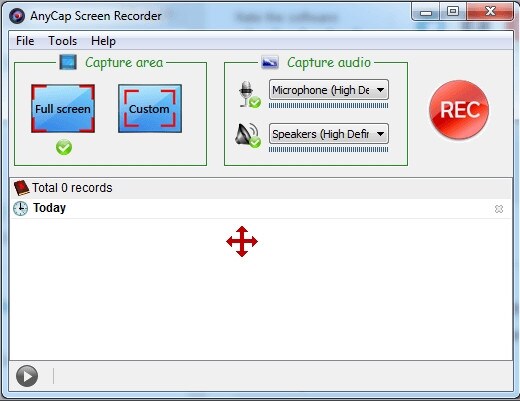
AnyMeeting
Aplikace AnyMeeting je do značné míry podobná aplikaci ezTalks Meetings, protože obě tyto aplikace vám poskytují funkci videokonferencí. Kromě toho zde můžete nahrávat jakýkoli video obsah, ať už jde o váš jednoduchý videohovor nebo videokonferenční schůzku. Kdykoli tedy máte požadavek na online prezentaci, můžete mít určitě výhodu aplikace ing AnyMeeting, která zajišťuje záznam vaší videokonference.
Chcete vědět nejlepší část?
Když používáte AnyMeeting, nebudete muset pro oba účely používat jinou aplikaci. Videokonference a nahrávání videokonference lze provést v rámci stejné aplikace.
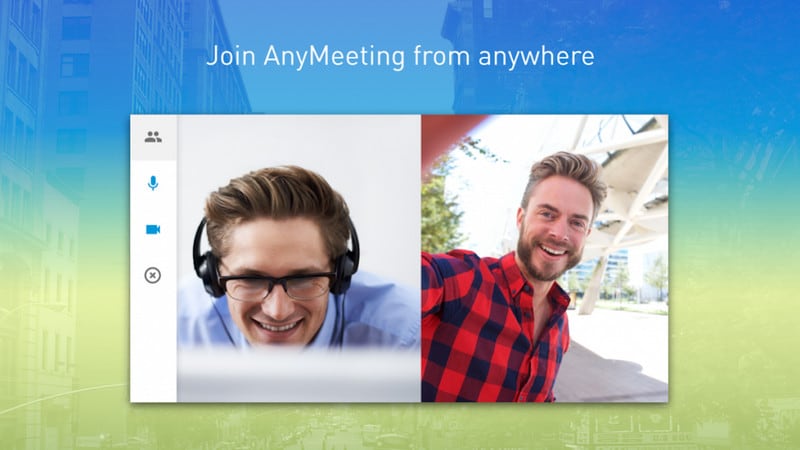
Část 4: Jak vybrat videokonferenční rekordér?
Při výběru videokonferenčního rekordéru musíte přesně porozumět svým požadavkům.
Abychom vám v tom pomohli, poskytneme vám seznam požadavků:
Snadné použití:
Musíte si vybrat ten videokonferenční rekordér, jehož navigace by měla být docela snadná. Pokud se rozhodnete pro komplikovanou aplikaci, můžete mít potíže s jejím správným používáním. Kromě toho může aplikace s obtížným uživatelským rozhraním vést ke zpožděným schůzkám a přerušením, protože můžete mít potíže se zapínáním a vypínáním svých video kanálů, jako je zapínání/vypínání mikrofonu nebo sdílení souborů atd.
Funkce sdílení obrazovky:
Pokud vám vaše aplikace pro nahrávání videokonferencí poskytuje funkci sdílení obrazovky, můžete se do toho pustit. Dále by také měl být schopen zaznamenávat sdílení vaší obrazovky buď vámi, nebo jiným účastníkem s vámi.
Zákaznická podpora:
V technickém světě je zákaznická podpora hodně důležitá. Takže to stojí za zvážení, protože když se něco pokazí, určitě potřebujete technickou podporu, která by měla být rychlá a přesná. Musíte si tedy vybrat aplikaci pro záznam videokonferencí, jejíž služba zákaznické podpory by měla být nahoře.
Co je to sečteno a podtrženo?
Někdy je pro vás nezbytné nahrát videokonference. Zde v tomto článku tedy najdete postup pro nahrávání videokonference. Kromě toho se dozvíte, jak lze videokonferenci nahrávat pomocí Wondershare MirrorGo software. Dále zde najdete různé návrhy aplikací pro nahrávání videokonferencí, které si můžete vybrat později po přečtení klíčových aspektů výběru videokonferenčního rekordéru.
poslední články